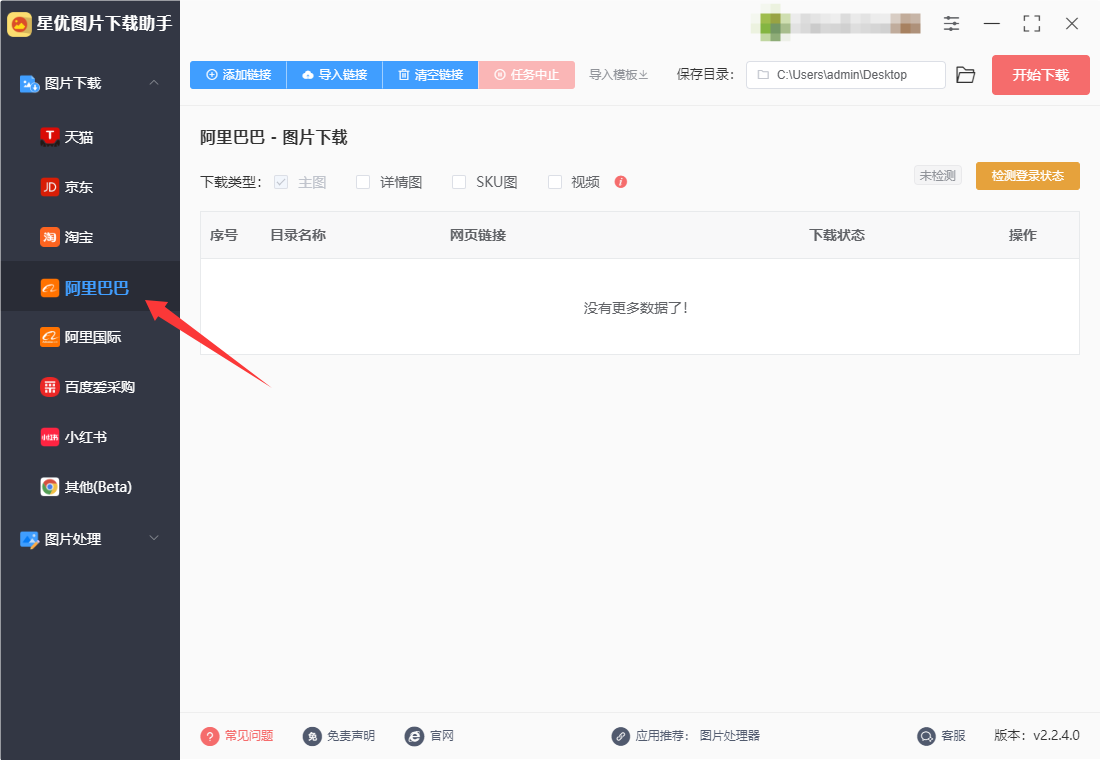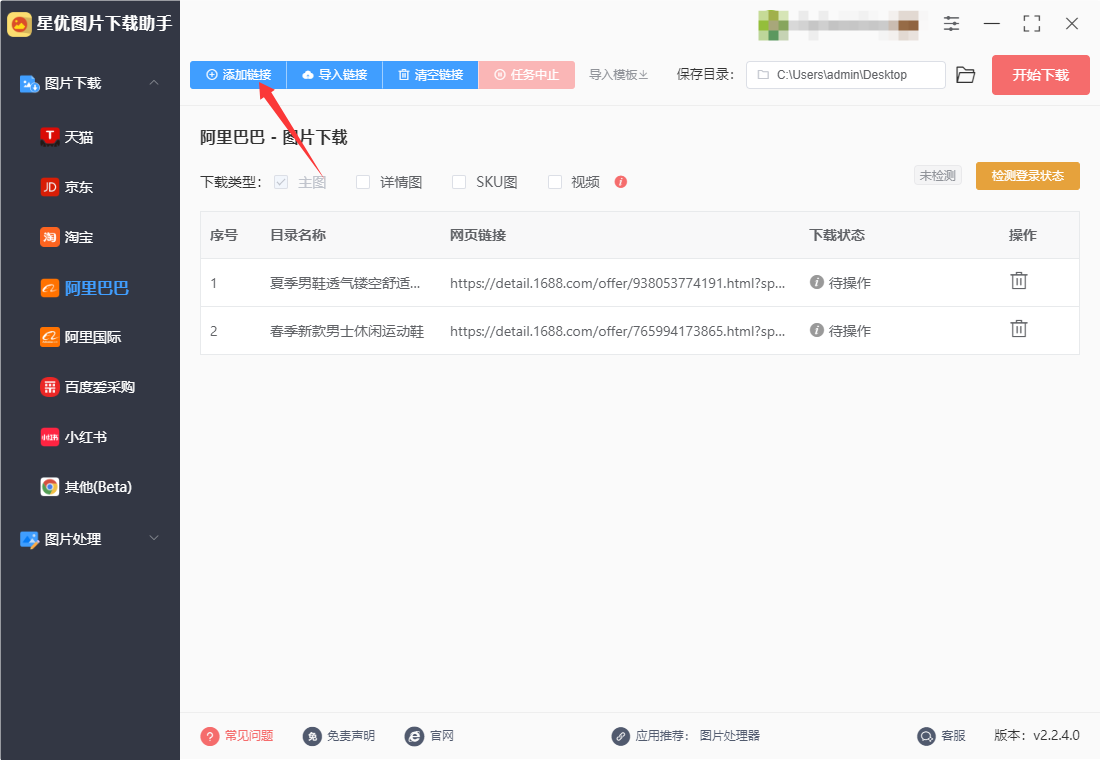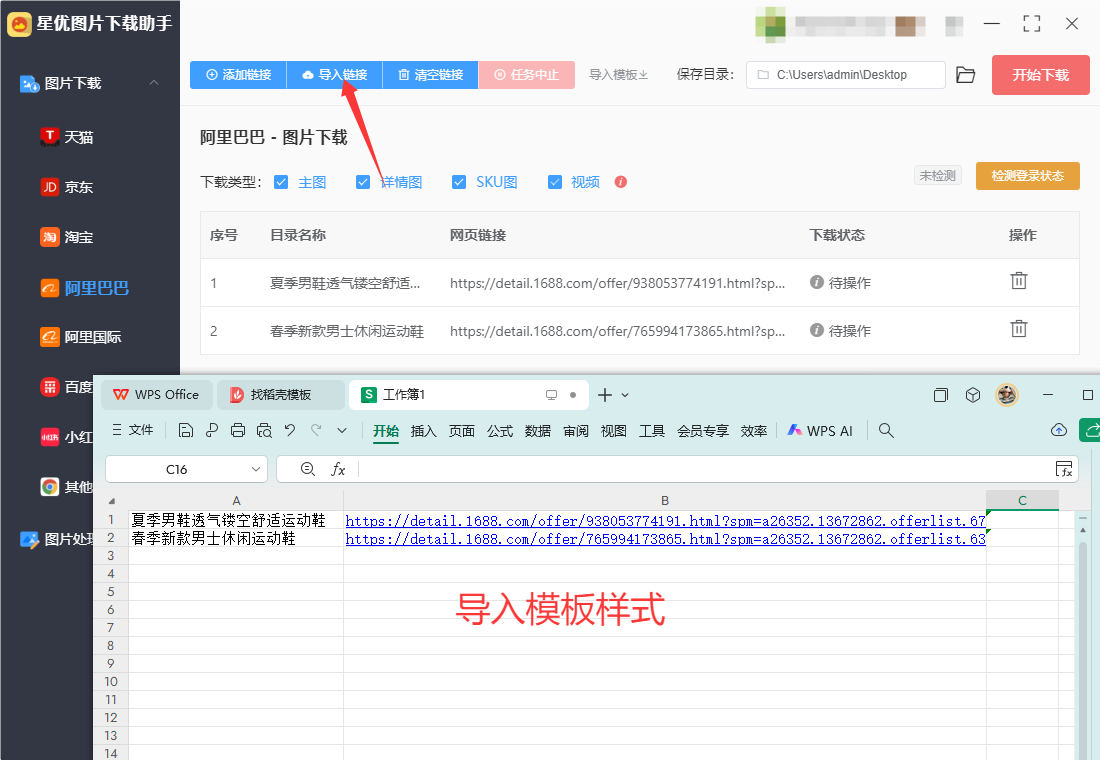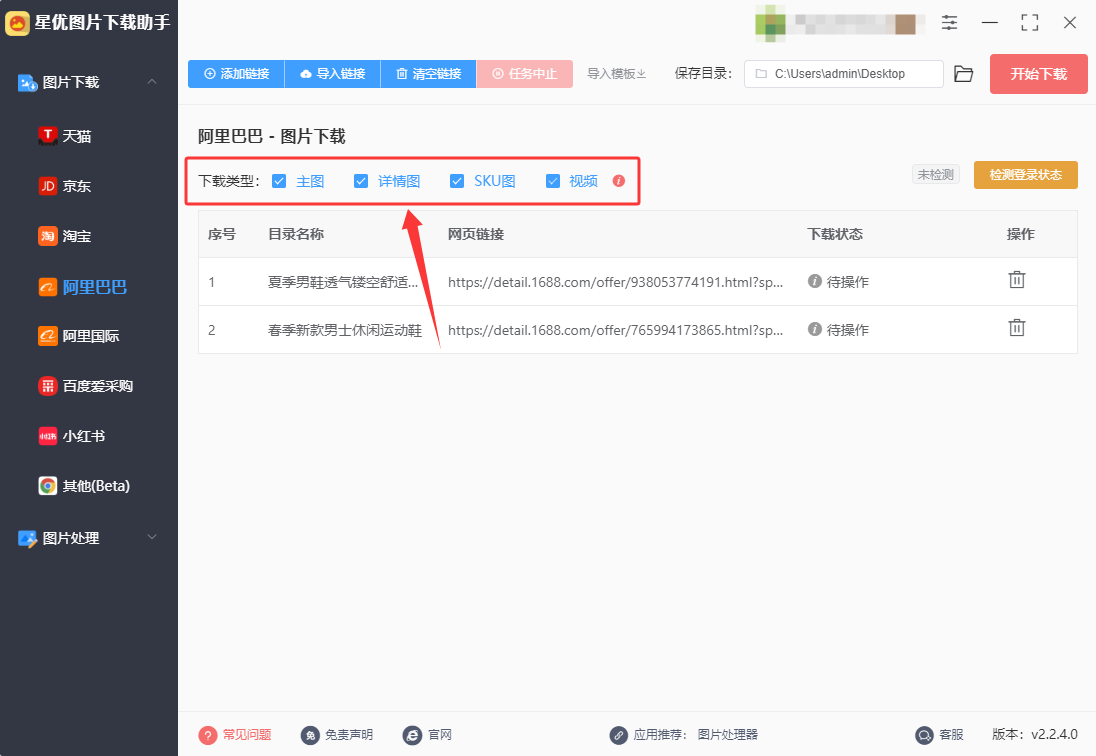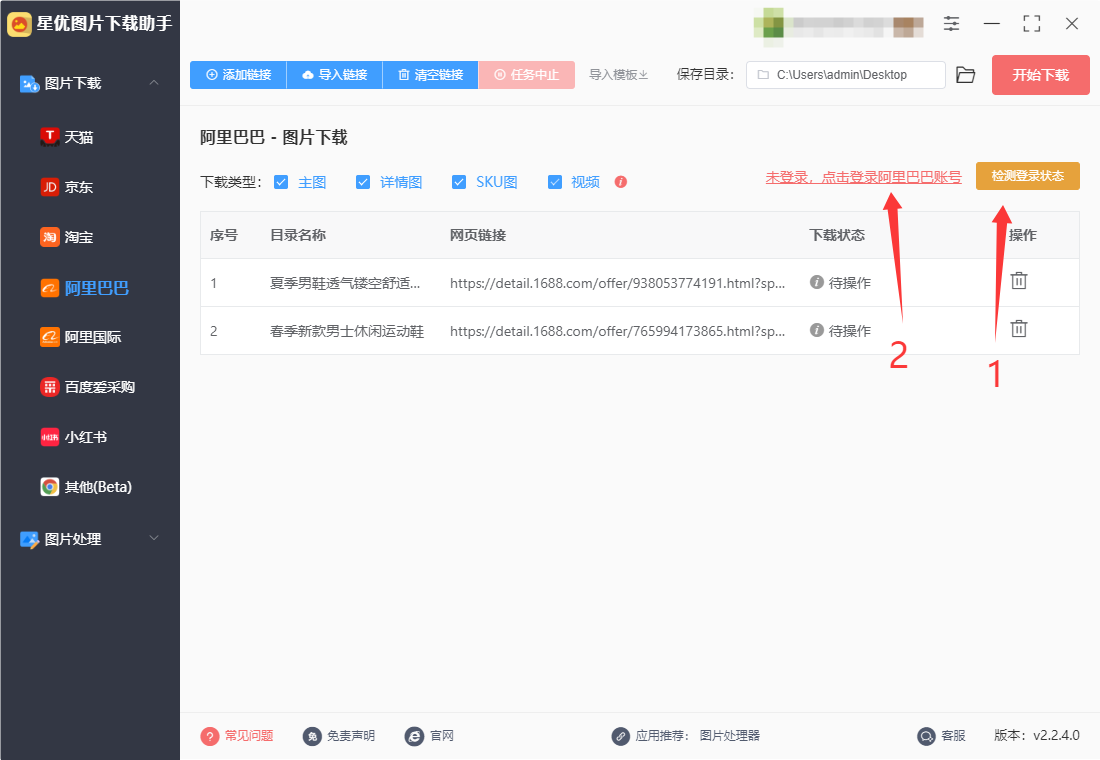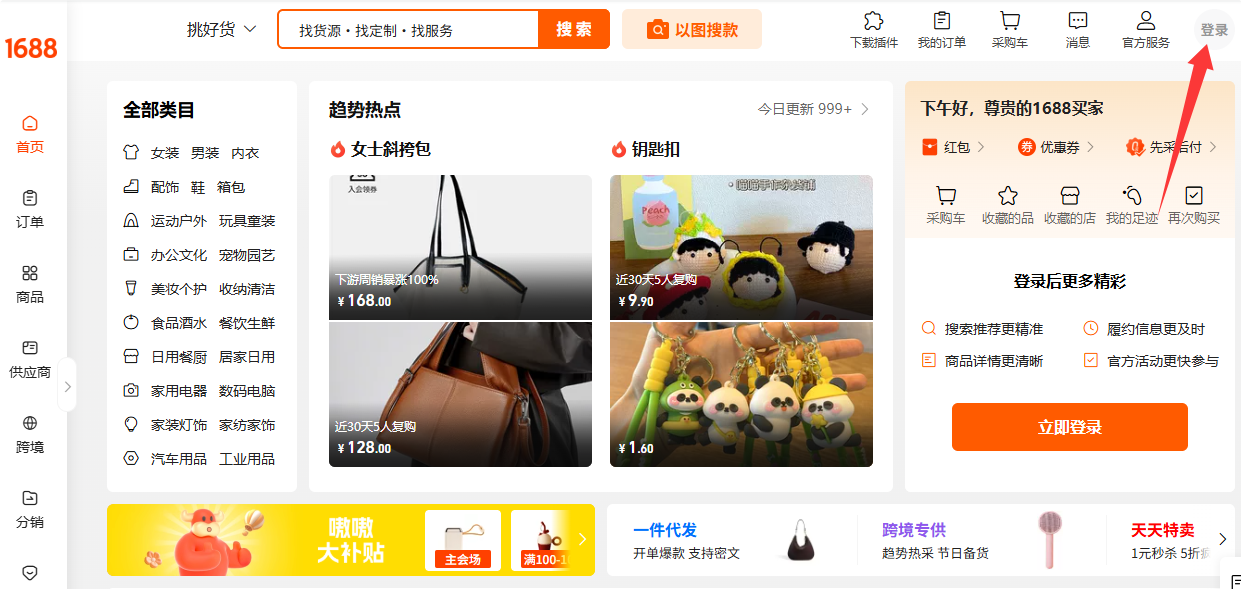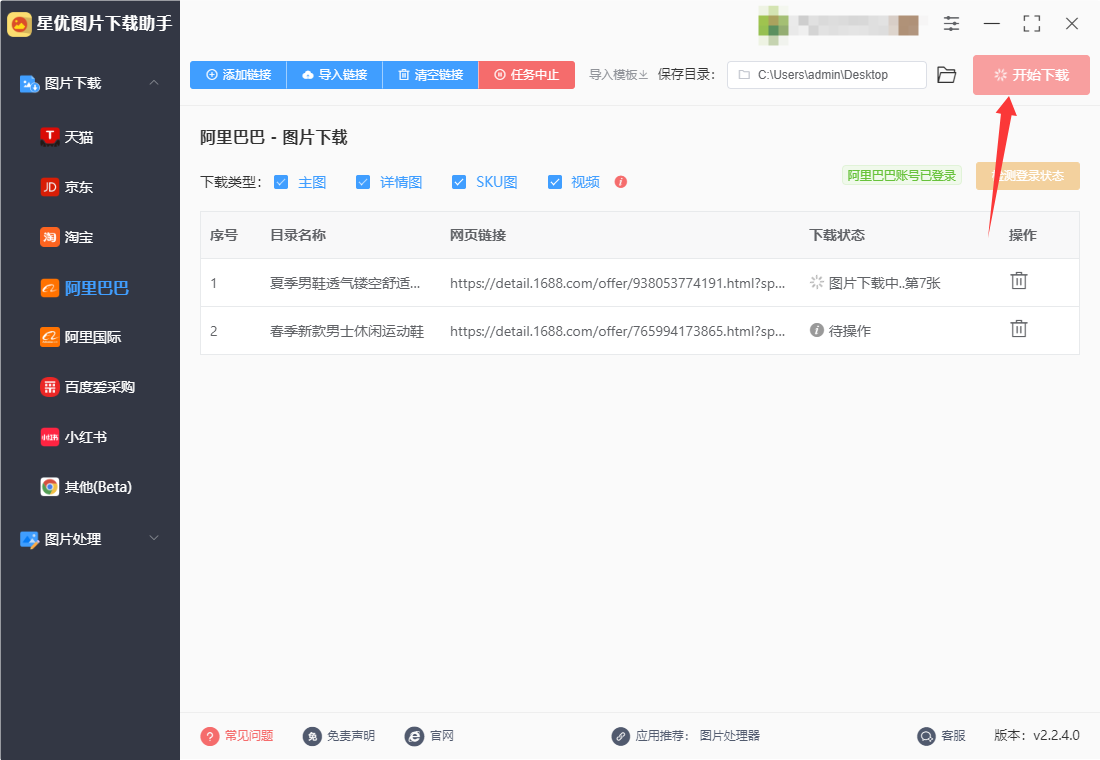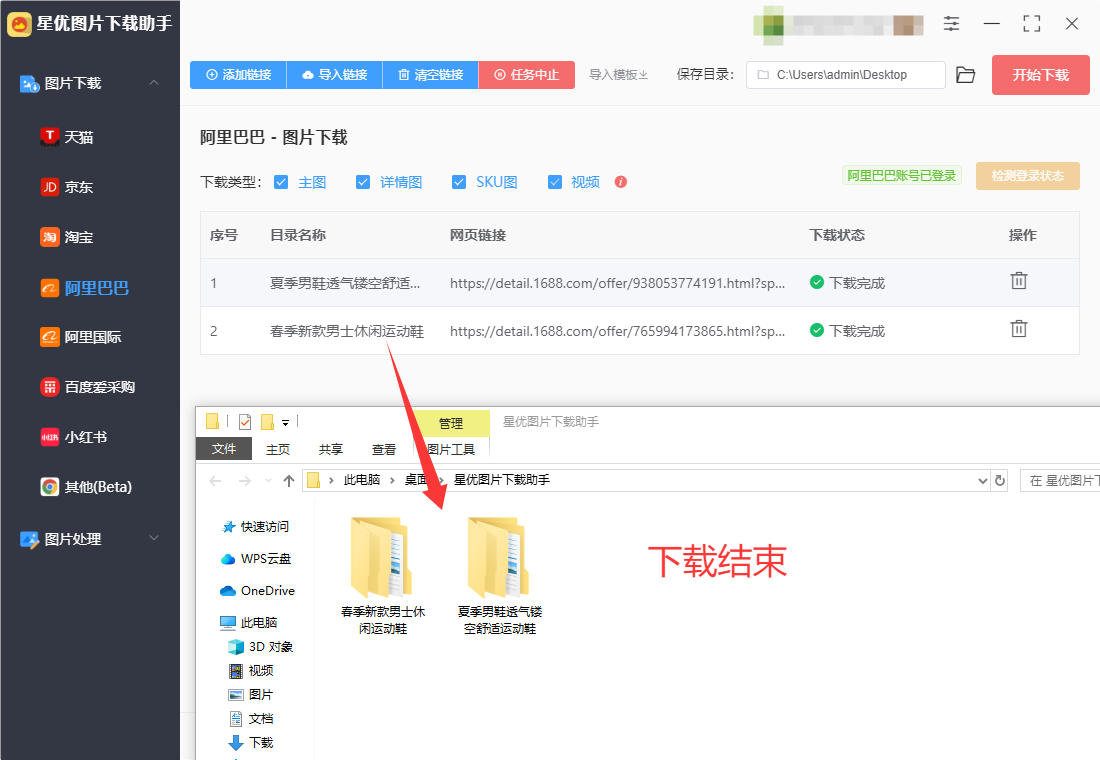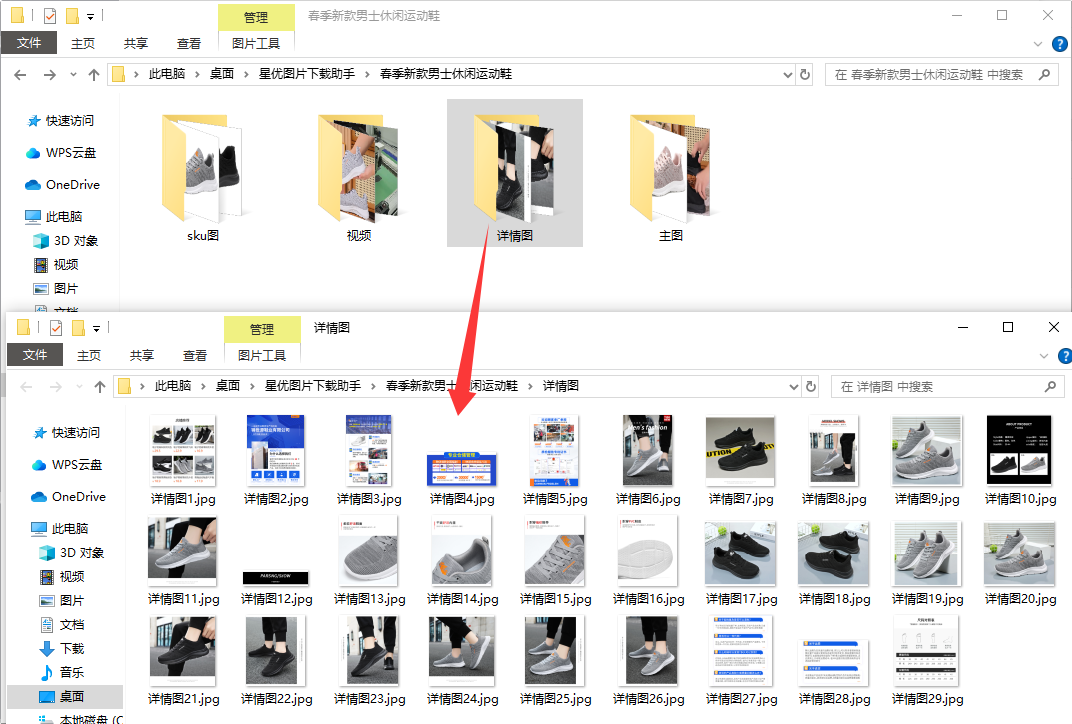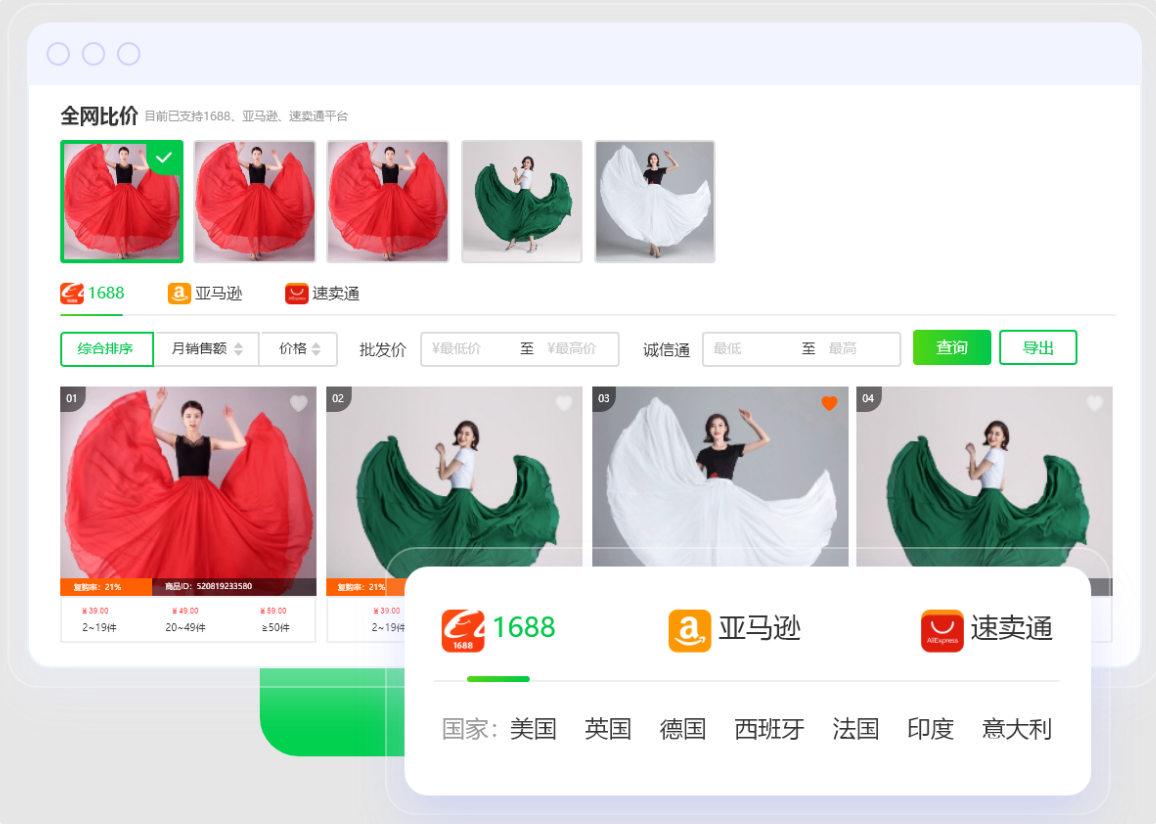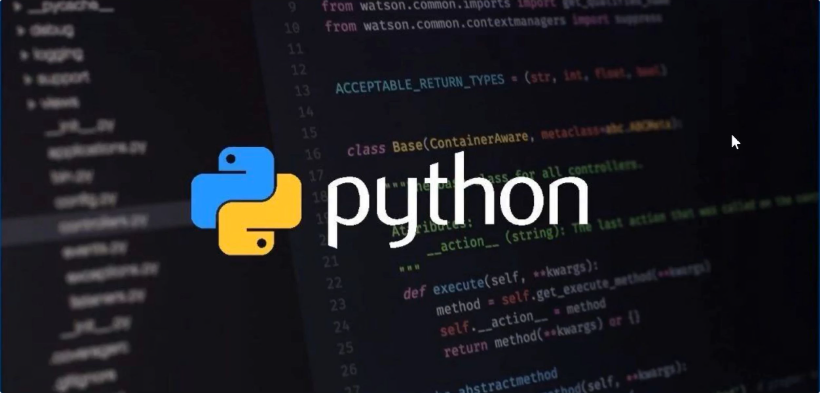如何批量下载1688商品主图、详情图、sku图和视频.?在电商行业竞争日益激烈的今天,高效管理商品素材已成为运营者提升竞争力的关键环节。对于依赖1688平台进行选品或批发的商家而言,批量下载商品图片和视频不仅是日常运营的基础需求,更是优化工作流程、加速产品上架的重要保障。单个商品图片的逐一下载看似简单,但当涉及数百个SKU时,重复操作消耗的时间成本会呈指数级增长。批量下载功能通过自动化处理,将原本需要数小时的工作压缩至几分钟内完成,让运营者能够将精力聚焦于选品分析、价格策略等核心环节。尤其在促销季前夕,快速获取供应商素材并完成本地化整理,能有效避免因素材缺失导致的上架延误。
1688作为一个重要的电子商务平台,很多小伙伴会从中下载自己喜欢的商品图片和视频,那么今天小编将来给大家分享几个批量下载1688商品图片(主图、详情图、sku图)和视频的方法吧,步骤清晰明了,相信大家都能看懂学会。

方法一:使用“星优图片下载器”批量下载1688图片和视频
软件获取地址:https://www.xingyousoft.com/softcenter/XYCapture
步骤1,请在电脑上安装“星优图片下载器”软件,安装好之后会自动打开运行,在软件的左侧列表中找到并点击【阿里巴巴】图片下载功能。
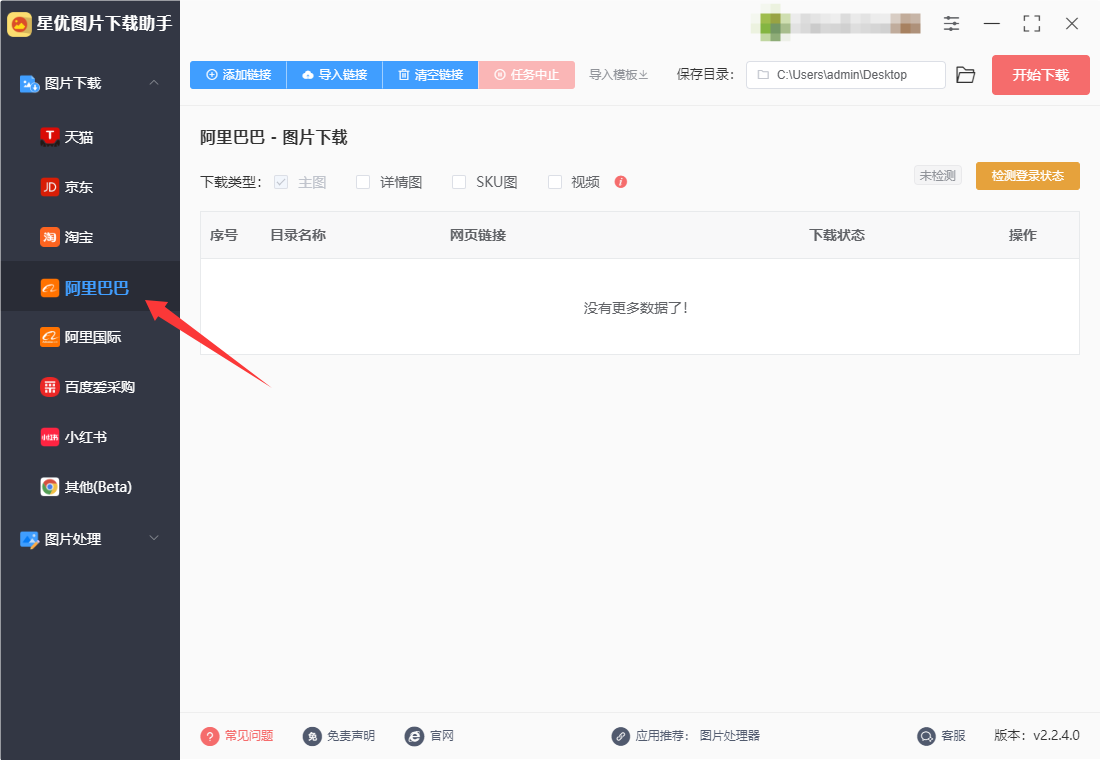
步骤2,添加1688商品链接到软件里,两个添加方式:
① 点击【添加链接】按键后一个一个添加,如果需要添加多个链接则需要操作多次。
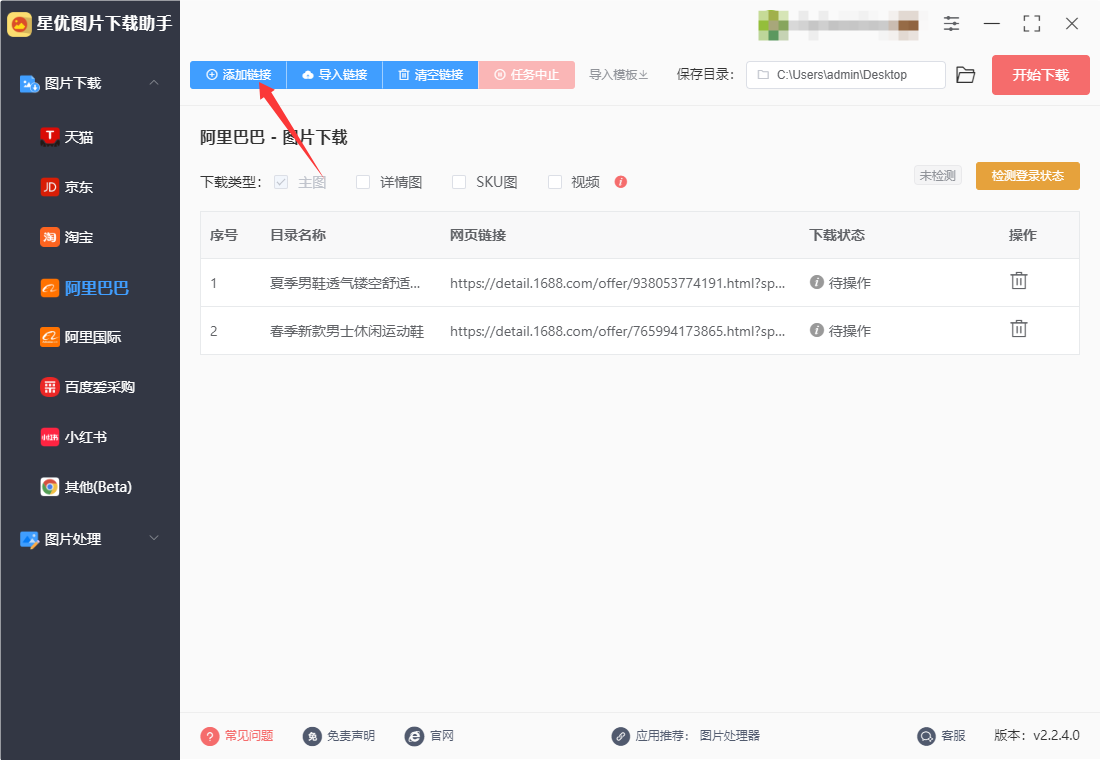
② 点击【导入链接】按键后批量导入链接,导入格式为excel,第一列填写链接名称,第二列填写链接,大家需要提前准备好。
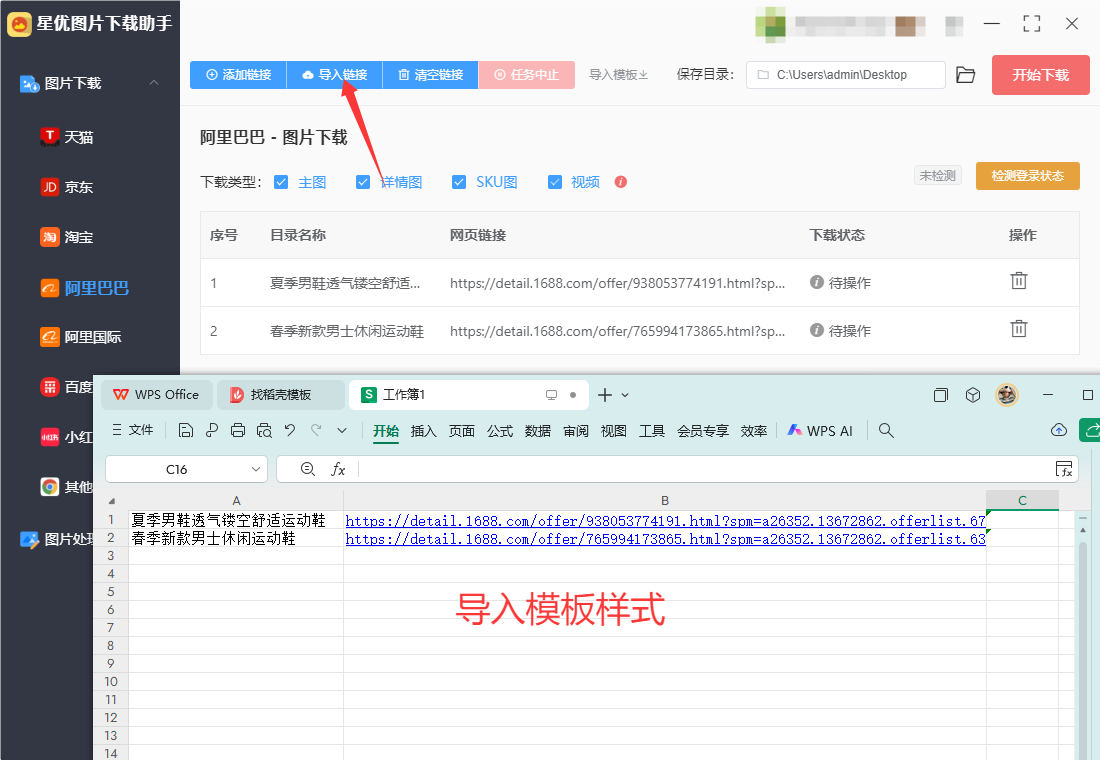
步骤3,勾选需要下载的类型,如果都需要就全部勾选。
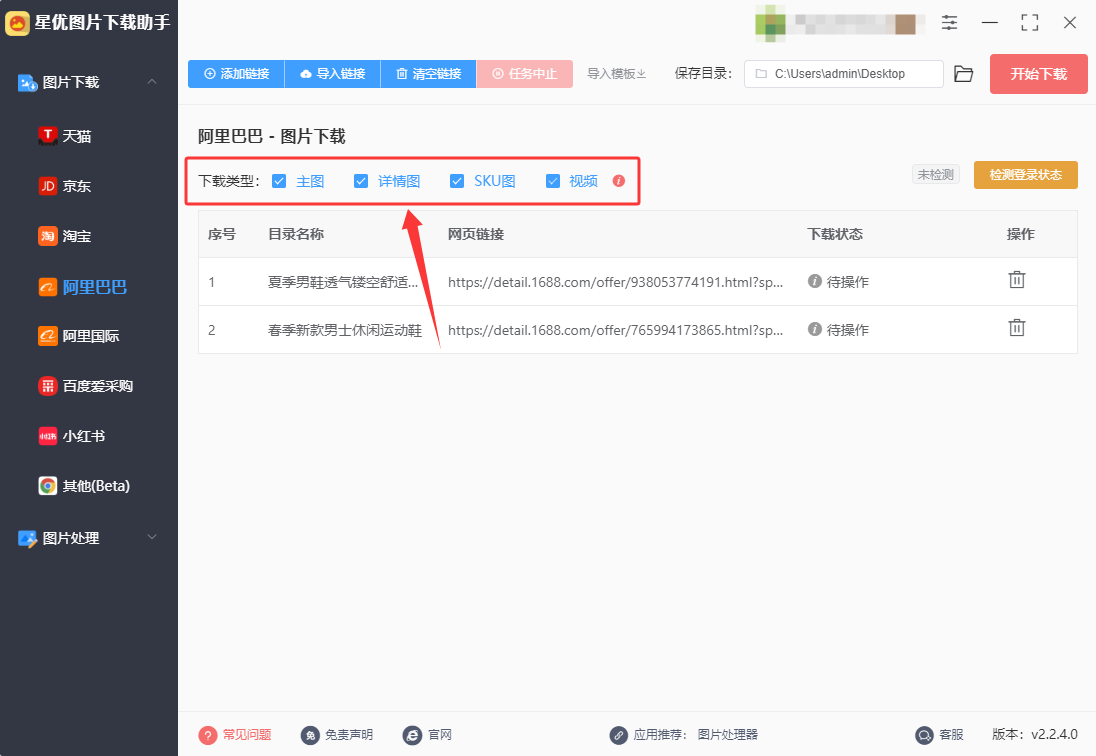
步骤4,另外建议大家通过本软件登录1688账号,登录账号后下载起来更顺畅,登录步骤如下:
① 先点击【检测登录状态】按键,检测完成后再点击左侧出现的【未登录,点击登录阿里巴巴账号】文字按键。
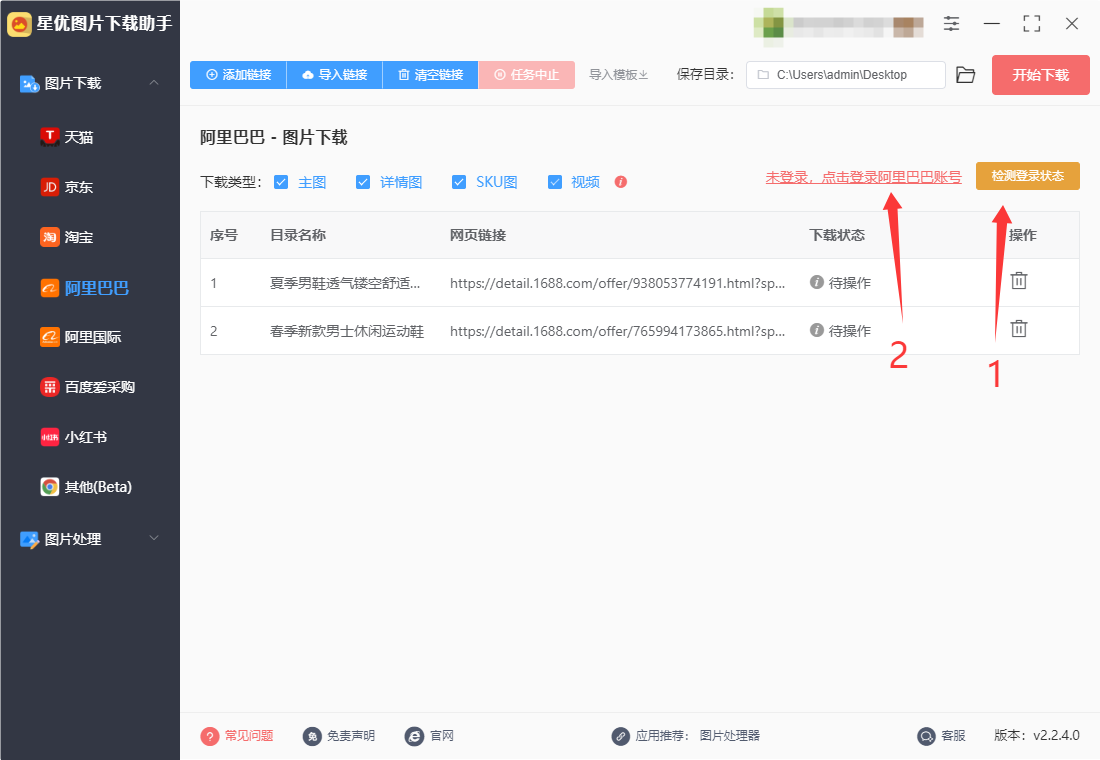
② 随后软件立即弹出登录窗口,找到1688上的【登录】按键,点击登录账号,登录结束后关闭窗口。
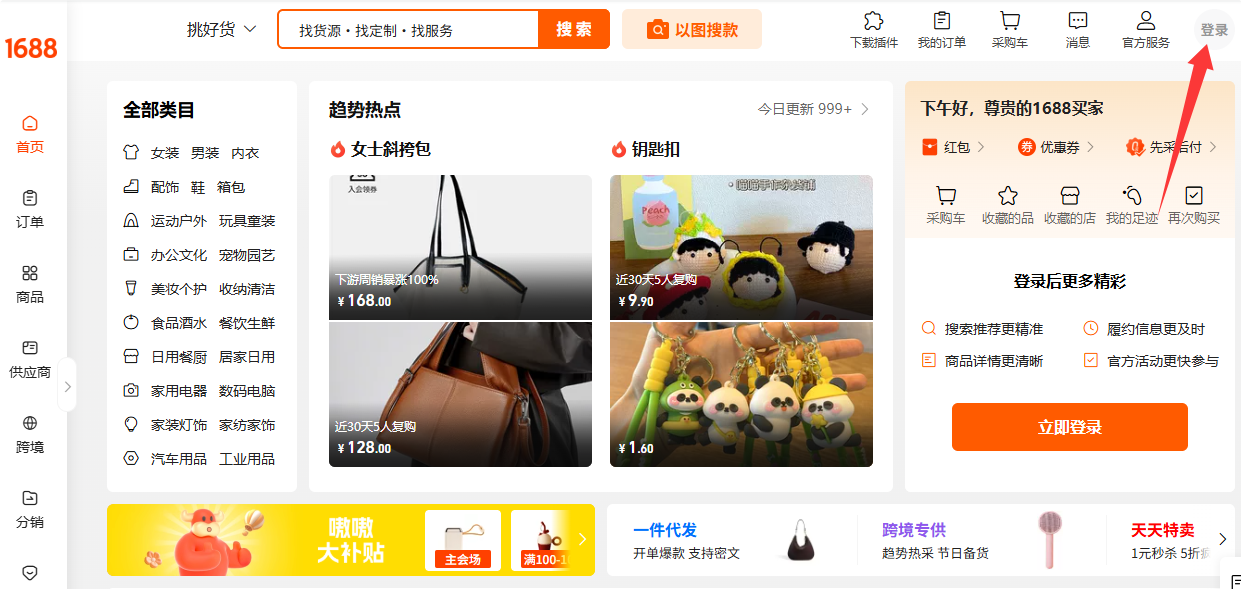
步骤5,登录结束后就可以正式开启下载程序了,点击右上角【开始下载】红色案件进行启动。
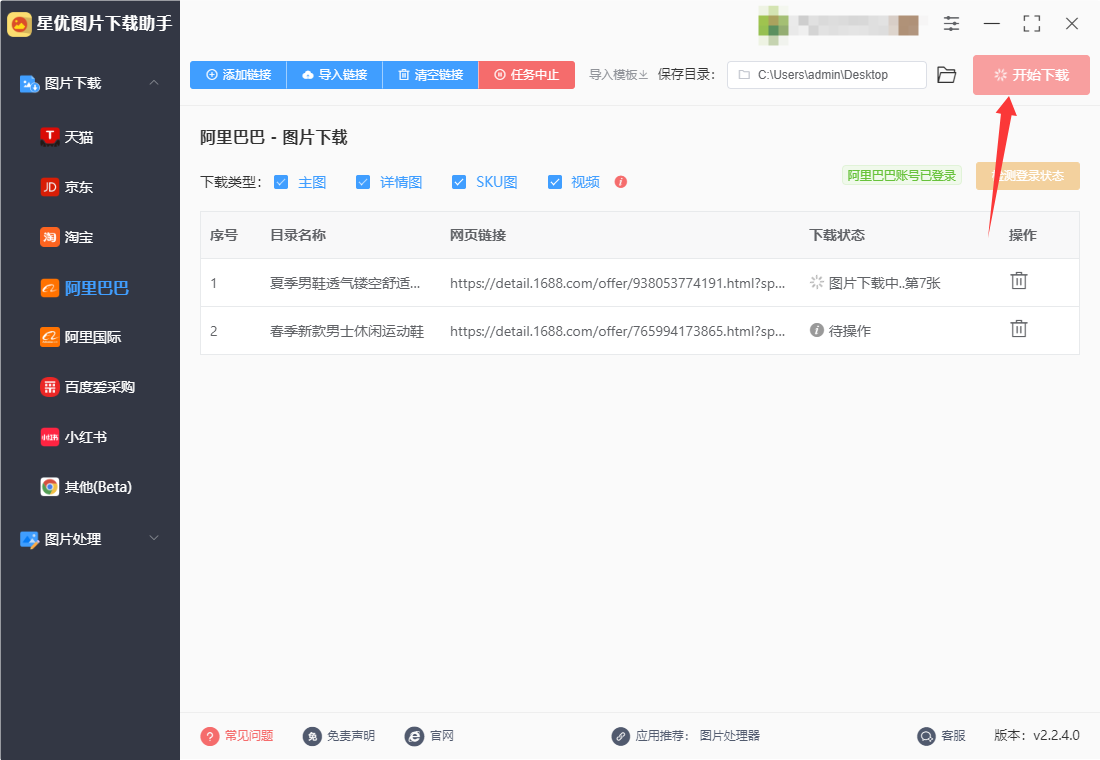
步骤6,下载结束后软件会自动打开输出文件夹,可以看到每个1688链接都生成了一个文件夹,图片被下载到对应的文件夹里。
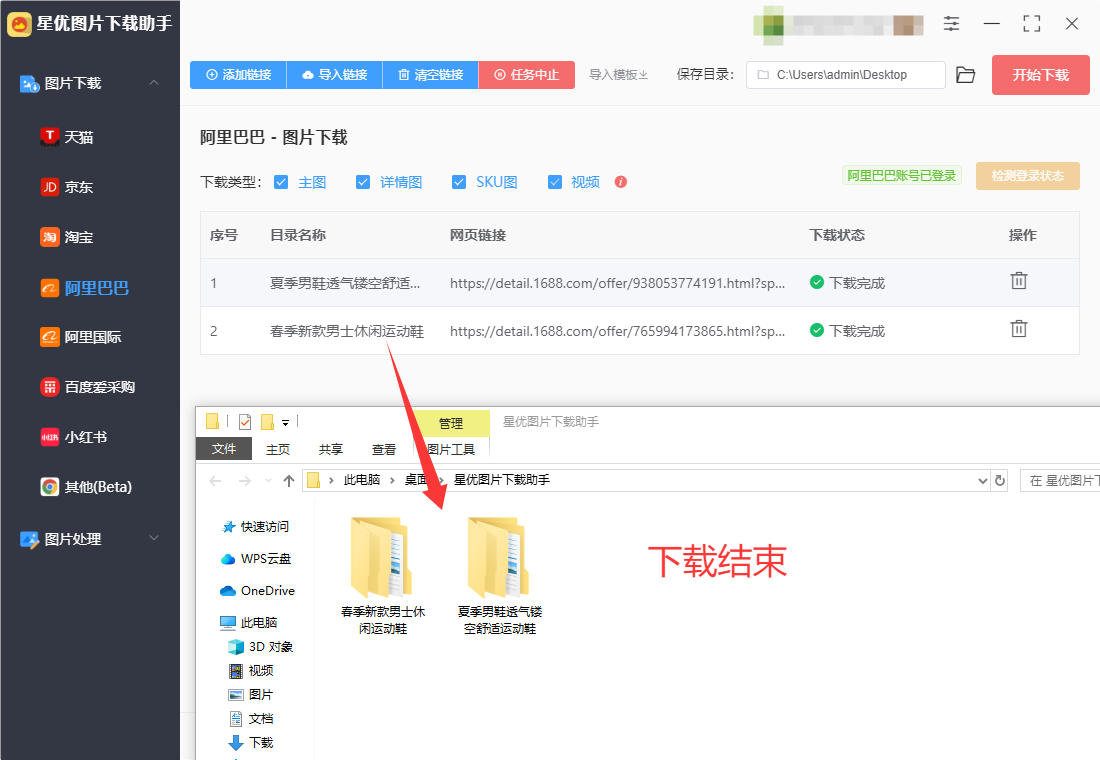
步骤7,最后对本次下载进行检查,可以看到下载的图片被分好了类,主图在主图文件夹里,详情图在详情图文件夹里,这有利于后期的图片管理和使用。
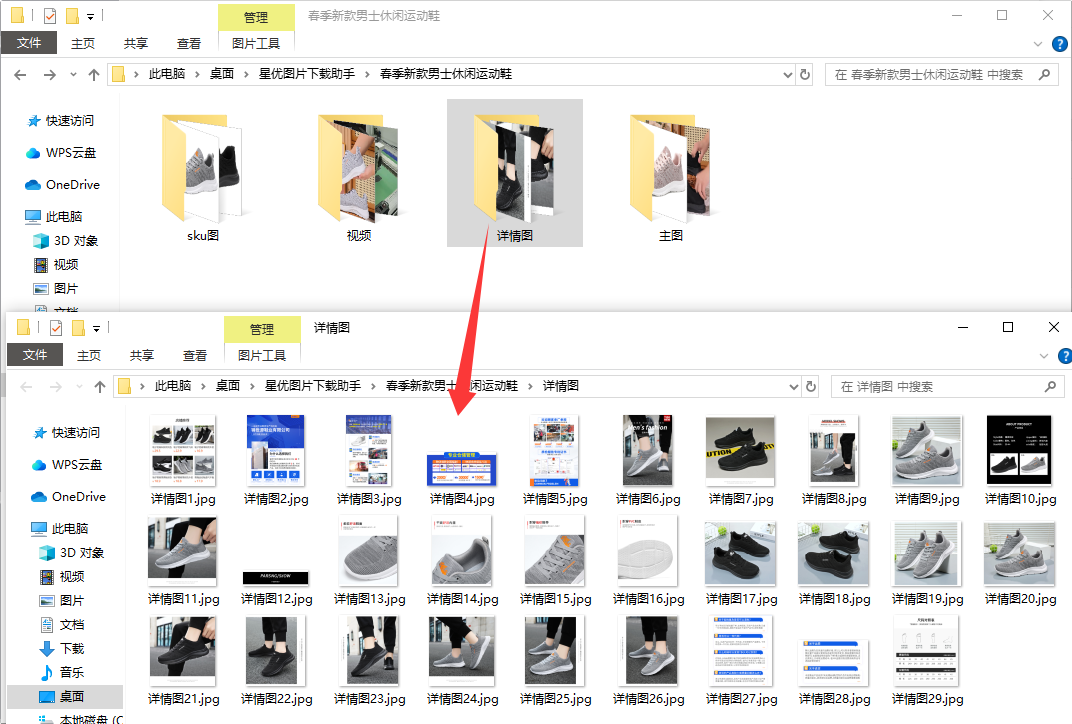
方法二:使用店雷达批量下载1688图片和视频
店雷达是一款基于大数据与人工智能技术的选品工具,专为1688及跨境电商卖家设计,提供从供应链到市场运营的全链路支持。使用 店雷达选品工具 批量下载1688商品图片,可通过 选品中心下载 或 浏览器插件下载 两种方式实现,以下是详细操作步骤:
方式一:通过选品中心下载(适合精准选品后下载)
① 进入选品中心
打开店雷达(或其关联的1688选品库入口),登录账号后进入 选品中心。
根据需求选择 1688选品库(国内商品)或 跨境选品库(跨境商品)。
② 筛选目标商品
选择经营类目(如女装、宠物用品等),利用 高级筛选 功能优化选品条件(如销量、价格、供应商资质等)。
浏览商品列表,选中需要下载图片的商品(支持多选)。
③ 批量下载商品信息
点击选中商品右侧的 【下载信息】 按钮,系统将自动下载该商品的 主图、SKU图、视频、详情页及商品属性 等完整信息。
下载的文件通常为压缩包,解压后即可查看高清图片和视频。
方式二:通过浏览器插件下载(适合快速批量下载)
① 安装店雷达浏览器插件
在浏览器(如谷歌、360、QQ、Edge等)中安装店雷达插件。
安装成功后,浏览器工具栏会显示店雷达图标。
② 打开1688商品页面
访问1688官网,搜索目标商品并进入详情页。
此时页面上方会显示店雷达工具栏(含 PC端下载、移动端下载 等选项)。
③ 选择下载内容并执行
点击 【PC端下载】 或 【移动端下载】,根据需求勾选下载项(如主图、SKU图、视频、详情页等)。
若需批量下载多个商品,可复制商品链接至插件的 批量下载 入口,一键完成操作。
④ 查看下载结果
下载完成后,文件默认保存至浏览器设置的下载目录。
解压文件即可获取高清图片和视频,分类清晰(如主图、SKU图分文件夹存放)。
功能扩展与注意事项
批量下载效率:店雷达支持一次性输入 20个商品链接或ID 进行批量下载,大幅节省时间。
新人福利:新用户可享受 4天免费试用,期间可充分测试下载功能。
文件管理:建议按商品类目或日期创建文件夹,分类存储下载的图片和视频,便于后续使用。
兼容性:店雷达插件支持主流浏览器,若安装失败可尝试更换浏览器或检查插件版本。
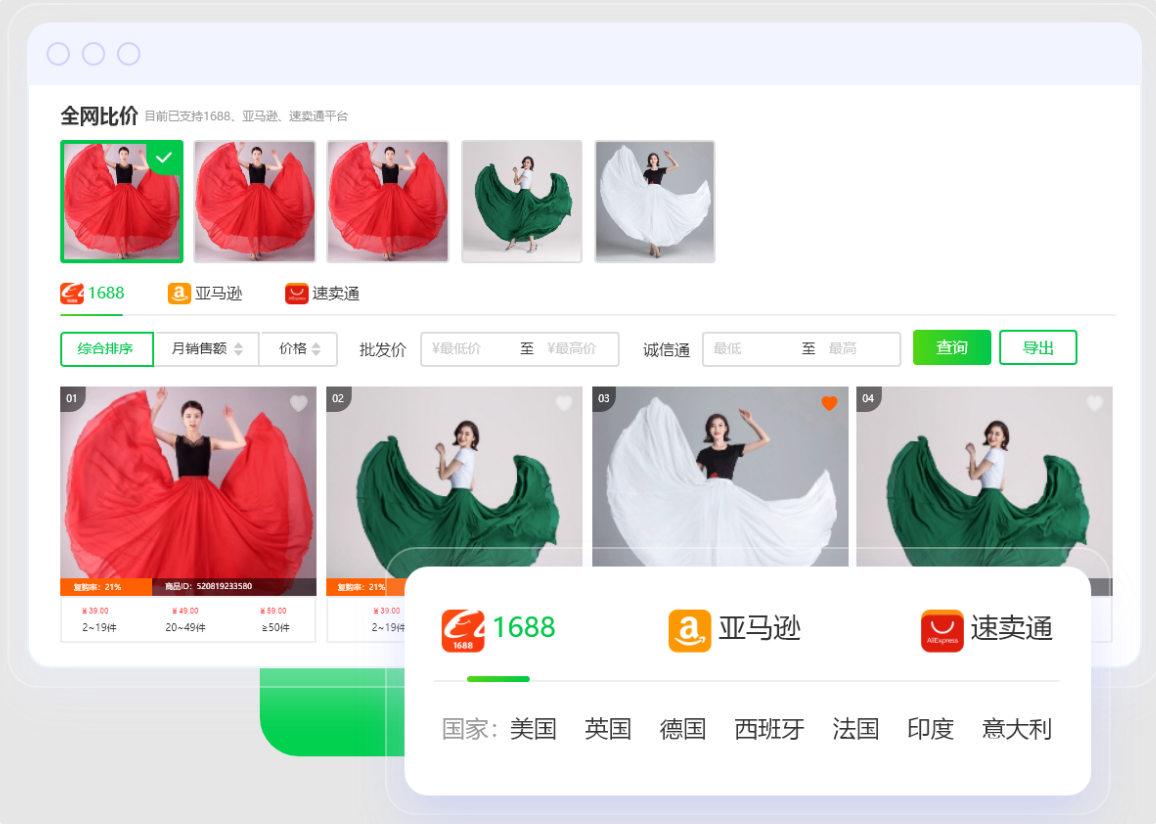
方法三:使用 Python批量下载1688图片和视频
批量下载 1688 商品图片到电脑上,可以通过编写Python脚本来实现。通常,这个过程涉及以下几个步骤:
① 获取商品页面的URL:你需要知道商品页面的链接。
② 解析网页内容:使用爬虫工具抓取商品页面的 HTML 内容。
③ 提取商品图片链接:从网页中提取图片的 URL。
④ 下载图片:通过下载图片的链接,保存到本地。
为了实现这些步骤,你可以使用Python中的 requests 和 BeautifulSoup 库进行网页抓取,os 库保存文件,以下是详细的步骤和代码:
1. 安装所需库
在开始之前,确保安装了以下Python库:
pip install requests beautifulsoup4
2. 编写Python脚本
import os
import requests
from bs4 import BeautifulSoup
# 设置用户代理,避免请求被拒绝
headers = {
"User-Agent": "Mozilla/5.0 (Windows NT 10.0; Win64; x64) AppleWebKit/537.36 (KHTML, like Gecko) Chrome/91.0.4472.124 Safari/537.36" }
# 创建文件夹用于保存图片
def create_folder(folder_name):
if not os.path.exists(folder_name):
os.makedirs(folder_name)
# 获取商品页面HTML
def get_page_html(url):
response = requests.get(url, headers=headers)
return response.text
# 提取商品图片URL
def extract_image_urls(page_html):
soup = BeautifulSoup(page_html, "html.parser")
img_tags = soup.find_all("img", {"src": True}) # 查找所有带有src属性的img标签
img_urls = []
for img in img_tags:
img_url = img["src"]
# 有时候图片链接是相对链接,补充完整URL
if img_url.startswith("//"):
img_url = " :" + img_url
img_urls.append(img_url)
return img_urls
# 下载图片
def download_image(url, folder_name):
try:
response = requests.get(url, headers=headers)
img_name = url.split("/")[-1] # 从URL中提取图片的名字
img_path = os.path.join(folder_name, img_name)
# 保存图片
with open(img_path, "wb") as f:
f.write(response.content)
print(f"图片 {img_name} 下载完成!")
except Exception as e:
print(f"下载图片失败: {e}")
# 主函数
def download_images_from_1688(product_url, folder_name):
create_folder(folder_name) # 创建保存图片的文件夹
page_html = get_page_html(product_url) # 获取商品页面HTML
img_urls = extract_image_urls(page_html) # 提取图片URLs
# 遍历所有图片URL并下载
for img_url in img_urls:
download_image(img_url, folder_name)
# 示例:替换为目标商品页面URL
product_url = "XXXXXXXXXXX" # 目标商品链接
folder_name = "1688_images" # 存储图片的文件夹名称
# 开始下载
download_images_from_1688(product_url, folder_name)
3. 代码解释
headers:设置了一个常用的 User-Agent,避免爬虫请求被网站拒绝。
create_folder(folder_name):检查文件夹是否存在,不存在则创建一个新的文件夹来存储图片。
get_page_html(url):获取商品页面的 HTML 内容。
extract_image_urls(page_html):从页面的 HTML 中提取所有 <img> 标签的 src 属性,获取图片的 URL。
download_image(url, folder_name):下载每一张图片并保存到指定的文件夹中。
download_images_from_1688(product_url, folder_name):主要函数,协调上述操作,批量下载商品页面中的所有图片。
4. 如何使用
将商品页面的 1688 URL 替换为 product_url 变量中的值。
运行脚本后,所有的商品图片将下载到 folder_name 目录中。
5. 运行
执行脚本后,程序会开始从指定的商品页面下载所有图片。如果图片数量较多,可能需要一些时间。
6. 注意事项
爬虫限制:1688 和一些电商平台可能会设置反爬虫措施,如果爬取过多页面可能会被暂时封禁。建议适当控制请求频率,或者使用代理。
图片链接:有些图片链接可能是懒加载的,即只有在页面滚动到特定位置时才会加载。在这种情况下,需要使用 Selenium 等库来模拟浏览器行为,或者分析页面的 AJAX 请求。
通过这种方式,你就可以批量下载 1688 商品页面中的所有图片到本地了!
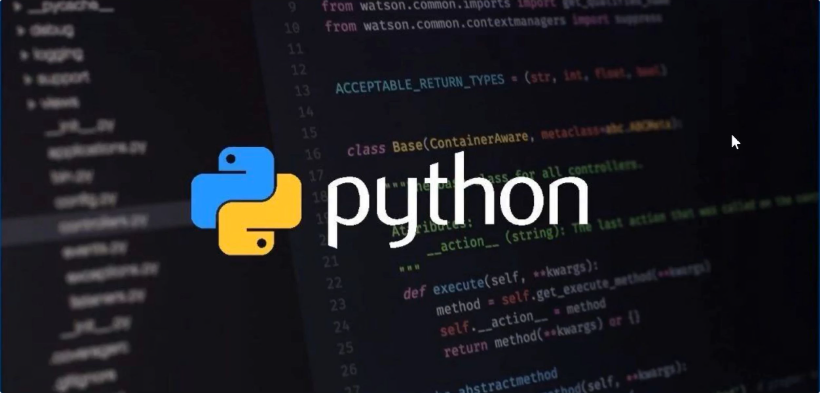
在电商竞争白热化的当下,时间与效率成为商家决胜的关键。对于依赖1688平台选品或批发的运营者而言,批量下载商品图片和视频已成为提升运营效率的必备环节。批量操作的核心价值在于解放人力。单个商品素材的逐一下载不仅耗时,且容易因重复操作产生疏漏。而批量下载功能可一次性获取多个商品的完整素材包,将原本数小时的工作压缩至分钟级完成,让运营者有更多精力投入选品、定价等核心策略的制定。同时,批量下载助力素材规范化管理。通过统一命名和分类存储,商家能快速搭建起结构化的素材库,涵盖主图、详情图、场景视频等,避免因素材混乱导致的错用或遗漏。尤其在多店铺运营场景下,这种标准化管理能显著降低团队协作成本。今天关于“如何批量下载1688商品主图、详情图、sku图和视频?”的知识分享就全部到这里了,上面几个方法大家应该满意吧,请在学会后点赞支持一下哦。